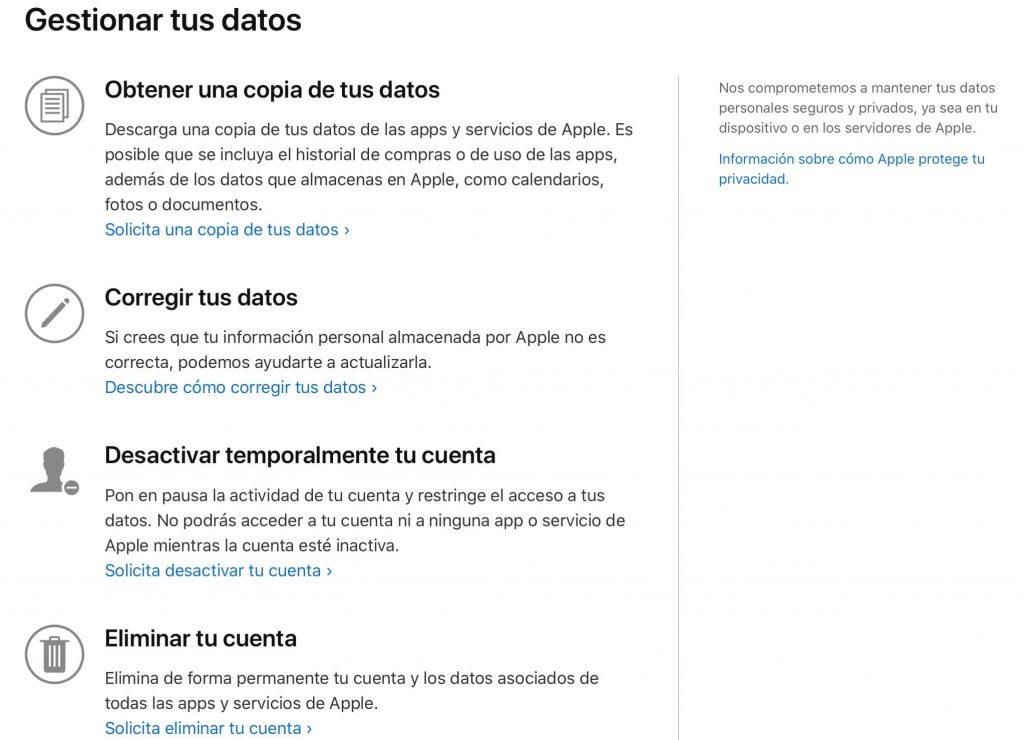Apple ID, također nazvan Apple ID, najvažnija je vjerodajnica dostupna za korištenje bilo kojeg uređaja kao što je iPhone, iPad ili Mac. To je nešto poput osobne iskaznice od koje se može unijeti samo jedan korisnik na svakom uređaj. Međutim, nema ograničenja u izradi Apple ID-ova, pa ih je moguće imati nekoliko. Ovdje ćemo vas naučiti potpuno ukloniti Apple ID ako imate neki koji više ne koristite.
Izbrišite svoj Apple račun trajno
Kao što smo već spomenuli, moguće je izbrisati sve podatke s vašeg Apple računa na vrlo jednostavan način, kao što ćemo vidjeti u sljedećim odjeljcima. Naravno, također smatramo da biste trebali unaprijed znati što je potrebno za izvođenje ovakvog procesa.
Aspekti koje treba uzeti u obzir
Prva stvar koju trebate učiniti prije nego što nastavite s brisanjem je odjavite se na svim uređajima gdje se prijavljujete s tim računom. To će vam pomoći da spriječite pojavu pogrešaka u njima kada račun ne postoji, jer će se računalo pokušavati povezati s nepostojećim računom i to može uzrokovati određeni pad koji, zacijelo, nije ozbiljan, ali je bolje spriječiti.
Također biste trebali imati na umu da će to uzrokovati sve vaše informacije su izgubljene povezan s tim računom. Među tim podacima ističu se oni koje ste sinkronizirali s iCloudom na tom računu, poput fotografija, videa, kalendara, bilješki, kontakata ili podataka iz nekih aplikacija. Ako imate važne informacije, savjetujemo vam da ih prije toga odložite na sigurno mjesto jer kasnije nećete ga moći vratiti.
Još jedna stvar koju biste trebali znati (i koju ste vjerojatno već sumnjali) je da uvijek možete ponovno otvoriti novi račun. Možda ćete htjeti izbrisati račun jer ćete prestati imati Apple uređaje, ali ako ikada odlučite kupiti još jedan, to će vam omogućiti stvaranje novog računa. Zapravo, ako ne izbrišete svoj trenutni račun, možete ga nastaviti koristiti s podacima koje već imate.

Prije obustavljanja računa morate to uzeti u obzir obustavljanje vas ne oslobađa od nekih stvari , te da ćete također izgubiti pristup nekim aplikacijama koje inače koristite. Na web-mjestu Apple-a možete vidjeti karakteristike koje se javljaju kada obustavite svoj račun, kao i korake koje trebate slijediti da biste ga oporavili. Nisu jako komplicirani koraci, ali prije nego što to učinite morate biti sigurni da ih stvarno želite poništiti.
Čak i ako deaktivirate svoj račun, Apple neće moći pristupiti podacima vašeg računa . Obustavljanjem računa gubite pristup Appleovom dućanu za preuzimanje, pa tako nećete moći pristupiti kupnjama koje ste tijekom tog vremena obavili, kao što su pjesme, knjige ili plaćene aplikacije. Kada deaktivirate svoj račun, više nemate pristup svom iCloud računu. Stoga nećete moći vidjeti fotografije, videozapise ili dokumente koje ste arhivirali u oblaku. Također ćete izgubiti pristup svim aplikacijama za koje vam je potreban Apple ID, kao što su iTunes, Apple Books, Apple Pay ili iMessage. Bez iMessagea također nećete moći primati niti slati poruke, niti ćete moći pristupiti prethodno poslanim i primljenim porukama ili razgovorima.
Također nećete moći primati niti upućivati FaceTime pozive. Čak i ako obustavite svoj račun, narudžbe koje ste mogli napraviti nisu obustavljeni i još uvijek idu. Ako ste ugovorili Apple Care, vaša će se torbica zadržati, ali joj nećete moći pristupiti. Ono što će biti otkazano bit će sastanci koje imate u Apple Storeu. U slučaju da ste upisani u program obnove iPhonea, i dalje ćete morati platiti svoj uređaj. Ali ponovnom aktivacijom računa moći ćete ponovno uživati u svim tim stvarima bez ikakvih problema ili neugodnosti.
Može li se privremeno ukloniti?
Kada vidite korake koje trebate slijediti za brisanje Apple ID-a, primijetit ćete da postoji opcija koja vam omogućuje brisanje računa, ali samo privremeno. Stoga, da, možete se odlučiti za ovu opciju ako ćete neko vrijeme provesti bez korištenja računa, ali ne želite da se podaci brišu i kasnije im možete ponovno pristupiti. Podaci poput onih o fotografijama, kalendarima i još mnogo toga o kojima je gore raspravljano.
Tijekom tog vremena nećete se moći prijaviti s tim računom , jer da biste to učinili morate ga ponovno aktivirati s web stranice koju ćemo navesti u sljedećim odjeljcima. Međutim, imajte to na umu sve pretplate su otkazane koji ste povezali s tim računom. Također će biti zgodno da se čak i u ovom slučaju odjavite s uređaja kako biste izbjegli probleme.
Koraci koje trebate slijediti da biste ga uklonili
Apple je otvoren 2019. godine web stranica o privatnosti u kojem korisniku omogućuje da vidi sve informacije koje tvrtka akumulira od njih. Sve to radi poštivanja propisa o zaštiti podataka koji utvrđuju da svi ljudi imaju pravo znati podatke koje tvrtke pohranjuju. Upravo s ove gore spomenute web stranice o privatnosti možete trajno izbrisati ili deaktivirati svoj Apple ID.
Za ovo možete koristiti bilo koji uređaj i preglednik bez obzira na to je li iz Applea ili ne. Nakon što pristupite, morat ćete slijediti samo ove korake koji se, iako se čine puno, u stvarnosti provode vrlo brzo:
- Idite na web i prijavite se s Apple ID-om koji želite ukloniti.
- Na ekranu će se pojaviti četiri opcije poput onih koje možete vidjeti na sljedećoj slici. Prvi vam omogućuje da znate koje podatke Apple čuva o vama, drugi odgovara mogućnosti ispravljanja vaših podataka ako su pogrešni ili zastarjeli. Drugi vam dopušta privremeno deaktivirati svoj račun u slučaju da je to opcija koju želite provesti. Iako ako ga želite trajno izbrisati, trebali biste ostati na četvrtoj opciji i kliknuti na Zahtjev za brisanje računa .
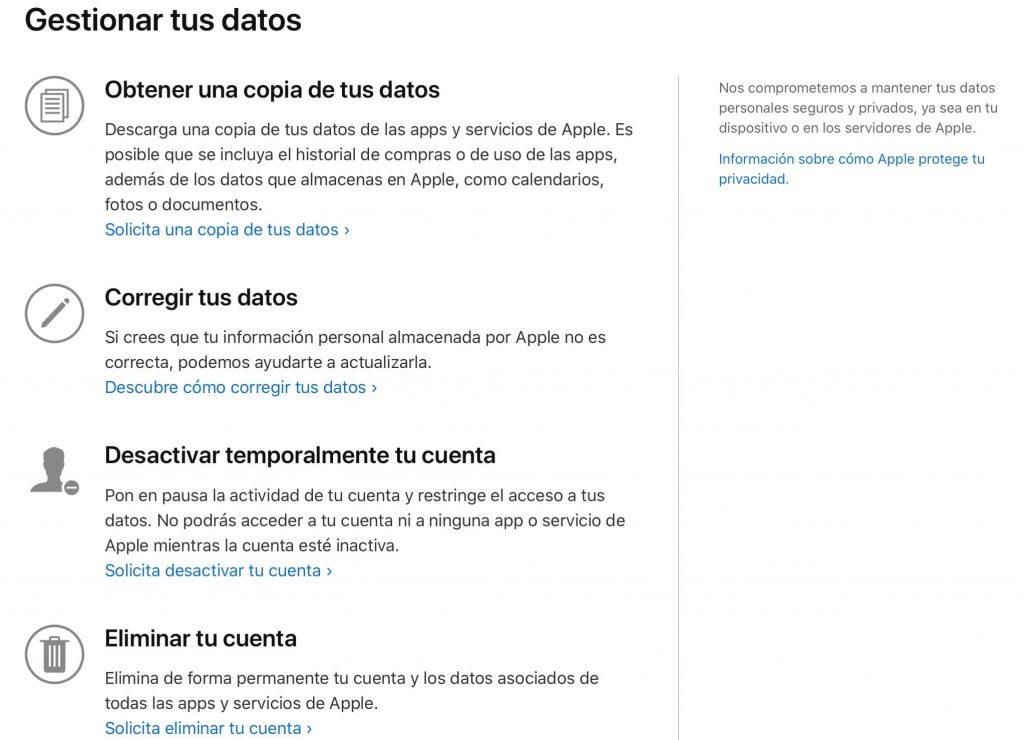
- Bez obzira na to jeste li odlučili privremeno deaktivirati račun ili ga izbrisati, morat ćete se ponovno autentifikovati za potvrdite svoj identitet.
- Odaberi razlog zašto želite izbrisati svoj račun, ali nemojte se previše brinuti o tome. Neće biti zapreke za brisanje računa, budući da je ovaj korak jednostavna kontrola koju Apple želi provesti kako bi poboljšao svoje standarde kvalitete.
- Unesite a kontaktna metoda. To može biti e-mail ili telefonski broj, ali mora biti onaj koji je povezan s Apple ID-om koji brišete. To je potrebno za slanje kontrolnog koda.
- Provjerite jeste li primili SMS ili e-mail s gore navedenim kodom koji bi trebao imati 12 cifara. A priori ga nećete morati nigdje unositi, ali Apple ga može kasnije zatražiti ako postoji problem s brisanjem računa.
Uklonite Apple ID sa zaključanog iPhonea
Ovo je još jedna mogućnost koju biste mogli razmotriti ako ne želite izbrisati svoj račun, već tuđi. Kada kupite rabljeni iPhone ili iPad, moguće je da uz njega ide i neka vrsta sigurnosna brava gdje je potrebno unijeti Apple ID izvornog vlasnika telefona. U tim slučajevima možete pristupiti alatima kao što su Ternoshare 4uKey , koji je besplatno i omogućuje vam da to učinite.

Budite oprezni, ni ovaj ni bilo koji drugi program neće raditi za otključavanje iPhonea ili iPada zaključanog iCloud-om zbog gubitka ili krađe, već za uklanjanje Apple ID-a s uređaja ako ga je druga osoba zaboravila ukloniti sa svog popisa uređaja. Aplikacija 4uKey je dostupno na Mac i Windows , koji ima vrlo intuitivno sučelje koje će vas voditi do toga i koje će vam ponuditi mnoge druge funkcije kao što je brisanje sigurnosnih kodova kao alternativa izvornim alatima iTunes ili Finder.